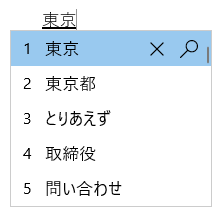Microsoft 日本語 IME
適用先
この記事では、IME の設定、機能、キーボード ショートカットなど、Microsoft 日本語入力メソッド エディター (IME) の使用に役立ちます。
ヒント: この記事では、設定アプリで IME 設定を直接開くリンクを使用します。 設定アプリで IME 設定に手動でアクセスするには、この記事の「Microsoft IME 設定 」を参照してください。
ユーザー インターフェイス
予測候補ウィンドウには、先行入力候補が表示されます。
一般的な操作
|
この状態で |
押すキー |
目的 |
|---|---|---|
|
フォーカスが候補ウィンドウに入る前 |
Tab |
予測候補ウィンドウに入ります。 |
|
Shift + Tab |
予測候補ウィンドウに入ります。 |
|
|
↓ |
予測候補ウィンドウに入ります。 |
|
|
↑ |
予測候補ウィンドウに入ります。 |
|
|
候補ウィンドウ内にフォーカスがある状態 |
Tab |
選択範囲を下に移動します。 |
|
Shift + Tab |
選択範囲を上に移動します。 |
|
|
↓ |
選択範囲を下に移動します。 |
|
|
↑ |
選択範囲を上に移動します。 |
|
|
Number |
対応する候補を選択します。 |
|
|
Enter キー |
焦点を絞った候補を選択します。 |
その他の機能
-
推奨される候補は、 Microsoft IME 設定 > 全般 > 予測入力でカスタマイズできます。
-
入力履歴を使用します。
-
システム ディクショナリを使用します。
-
提案サービスを使用する - このオプションを有効にすると、書き込まれたものは暗号化され、Microsoft に送信され、Bingからテキスト候補が取得されます。
-
-
クロス アイコンを選択するか 、Ctrl + Delete キー を押して、選択した候補を削除 します 。
注: 日付など、一部の候補を削除できません。
-
インターネット上で選択した候補を検索するには、拡大鏡アイコンを選択するか、Ctrl + B キーを押します。
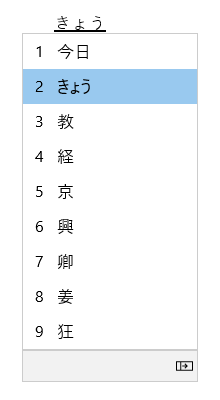
[変換候補] ウィンドウには、読み取り値が入力内容と一致する候補が表示されます。
一般的な操作
|
この状態で |
押すキー |
目的 |
|---|---|---|
|
フォーカスが候補ウィンドウに入る前 |
Space |
1 回目の押下:入力内容を変換します。 2 回目 の押下: 変換候補ウィンドウを開きます。 |
|
Shift + Space |
1 回目の押下:入力内容を変換します。 2 回目 の押下: 変換候補ウィンドウを開きます。 |
|
|
候補ウィンドウ内にフォーカスがある状態 |
Space |
選択範囲を下に移動します。 |
|
Shift + Space |
選択範囲を上 (Microsoft IME テンプレートの場合) / 下 (ATOK テンプレートの場合) に移動します。 |
|
|
下向き矢印 |
選択範囲を下に移動する (Microsoft IME テンプレート) / フォーカスを設定した候補 (ATOK テンプレート) を選択します。 |
|
|
↑キー |
選択範囲を上に移動します。 |
|
|
Tab |
テーブル ビューに展開します。 |
|
|
Number |
対応する候補を選択します。 |
|
|
Enter キー |
焦点を絞った候補を選択します。 |
その他の機能
-
IME は、入力内容に基づいて入力精度を向上させることができます。 この機能は、Microsoft IME 設定の [学習と辞書] の [この PC の入力内容に基づいて入力精度を向上させる] 設定 > オンとオフを切り替えることができます。
-
次のいずれかの方法を使用して、新しい単語を IME ディクショナリに手動で追加できます。
-
Microsoft IME 設定で [学習と辞書] > ユーザー辞書ツールを開きます。
-
タスク バーのシステム トレイ領域にある IME オプション アイコンを右クリックし、[Wordの追加] を選択します。
-
-
システム ディクショナリは、Microsoft IME 設定の [学習と辞書] の [システム ディクショナリ] で [オン] と [オフ] > 切り替えることができます。
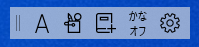
IME には、特定の IME 関数をすばやく呼び出す別の方法を提供する IME ツール バーが用意されています。 IME ツールバーは、以前のバージョンの Windows の言語バーに代わるツール バーです。
IME ツール バーを開くには、タスク バーのシステム トレイ領域にある IME オプション アイコンを右クリックし、[ IME ツール バー] を選択します。
キーボード ショートカット
IME は、IME 機能を使用するためのキーまたはキーの組み合わせを提供します。
|
押すキー |
目的 |
|---|---|
|
半角/全角 |
日本語入力のオン/オフを切り替えます。 |
|
英数 (Caps lock) |
ひらがなモードと英数字モードを切り替えます。 |
|
ひらがな |
ひらがなモードに入ります。 |
|
Alt + ひらがな |
かな入力とローマ字入力を切り替えます。 前提条件: Microsoft IME 設定の [Alt + カタカナ ひらがなローマ字キー] 設定で [かな/ローマ字の切り替え] 入力 > [全般] をオンにします。 |
|
Shift + ひらがな |
カタカナ モードに入ります。 |
|
変換キー |
再変換。 |
|
Ctrl +変換 |
IME コンテキスト メニュー (右クリック メニュー) を開きます。 |
|
NonConvert |
ひらがな、全角カタカナ、半角カタカナを切り替えます。 |
|
Shift + NonConvert |
半角英数字モードと全角英数字モードを切り替えます。 |
|
ImeOn (あ キー) *1 |
ひらがなモードに入ります。 |
|
Alt + ImeOn (あ キー) *1 |
かな入力とローマ字入力を切り替えます。 前提条件: Microsoft IME 設定の [Alt + カタカナ ひらがなローマ字キー] 設定で [かな/ローマ字の切り替え] 入力 > [全般] をオンにします。 |
|
Ctrl + ImeOn (あ キー) *1 |
再変換。 |
|
Shift + ImeOn (あ キー) *1 |
全角カタカナ モードに入ります。 |
|
ImeOff (A キー) *1 |
半角英数字モードに入ります。 |
|
Ctrl + ImeOff (A キー) *1 |
ひらがな、全角カタカナ、半角カタカナを切り替えます。 |
|
Shift + ImeOff (A キー) *1 |
大文字でない、すべて大文字の、および最初の文字が大文字の全角英数字を切り替えます。 |
*1: ImeOn (あ) キーと ImeOff (A) キーは、特定の日本語ハードウェア キーボードで使用できます。
開発者向けの詳細については、 キーボード ジャパン - ImeOn/ImeOff 実装に関する記事を参照してください。
|
押すキー |
目的 |
|---|---|
|
半角/全角 |
日本語入力のオン/オフを切り替えます。 |
|
英数 (Caps lock) |
ひらがなモードと英数字モードを切り替えます。 |
|
ひらがな |
ひらがなモードと英数字モードを切り替えます。 |
|
Alt + ひらがな |
かな入力とローマ字入力を切り替えます。 前提条件: Microsoft IME 設定の [Alt + カタカナ ひらがなローマ字キー] 設定で [かな/ローマ字の切り替え] 入力 > [全般] をオンにします。 |
|
Shift + ひらがな |
カタカナ モードに入ります。 |
|
変換 |
日本語入力のオン/オフを切り替えます。 |
|
Shift + Convert |
再変換。 |
|
無変換キー |
ひらがなモードと半角英数字モードを切り替えます。 |
|
Ctrl + NonConvert |
ひらがな、全角カタカナ、半角カタカナを切り替えます。 |
|
Shift + NonConvert |
ひらがな、全角英数字、および半角英数字モードを切り替えます。 |
|
ImeOn (あ キー) *1 |
ひらがなモードに入ります。 |
|
Alt + ImeOn (あ キー) *1 |
かな入力とローマ字入力を切り替えます。 前提条件: Microsoft IME 設定の [Alt + カタカナ ひらがなローマ字キー] 設定で [かな/ローマ字の切り替え] 入力 > [全般] をオンにします。 |
|
Ctrl + ImeOn (あ キー) *1 |
再変換。 |
|
Shift + ImeOn (あ キー) *1 |
全角カタカナ モードに入ります。 |
|
ImeOff (A キー) *1 |
半角英数字モードに入ります。 |
|
Ctrl + ImeOff (A キー) *1 |
ひらがな、全角カタカナ、半角カタカナを切り替えます。 |
|
Shift + ImeOff (A キー) *1 |
大文字でない、すべて大文字の、および最初の文字が大文字の全角英数字を切り替えます。 |
*1: ImeOn (あ) キーと ImeOff (A) キーは、特定の日本語ハードウェア キーボードで使用できます。
開発者向けの詳細については、 キーボード ジャパン - ImeOn/ImeOff 実装に関する記事を参照してください。
|
押すキー |
目的 |
|---|---|
|
Ctrl + Del |
選択した候補を 予測候補ウィンドウ から削除します。 |
|
Ctrl + B |
選択した候補を 予測候補ウィンドウ で検索します。 |
|
タブ |
変換候補ウィンドウ でテーブル ビューを展開/折りたたみます。 |
|
Windows ロゴ キー + ピリオド (.) |
絵文字ピッカーを開きます。 |
|
Ctrl + Shift + F10 |
IME プライベート モードをオン/オフにします。 |
|
F6 |
入力文字列をひらがなに変換します。 |
|
F7 |
入力文字列を全角カタカナに変換します。 |
|
F8 |
入力文字列を半角カタカナに変換します。 |
|
F9 |
入力文字列を全角英数字に変換します。 |
|
F10 |
入力文字列を半角英数字に変換します。 |
|
押すキー |
目的 |
|---|---|
|
Alt + バッククォート (`) |
日本語入力のオン/オフを切り替えます。 |
|
Ctrl + CapsLock |
日本語キーボード (106/109キー) のひらがなキーに相当します。 |
|
Shift + CapsLock |
日本語キーボード (106/109キー) の Shift + ひらがなキーに相当します。 |
|
Shift + CapsLock |
日本語キーボード (106/109キー) の英数キーに相当します。 |
|
押すキー |
目的 |
|---|---|
|
Ctrl + Del |
選択した候補を 予測候補ウィンドウ から削除します。 |
|
Ctrl + B |
選択した候補を 予測候補ウィンドウ で検索します。 |
|
タブ |
変換候補ウィンドウ でテーブル ビューを展開/折りたたみます。 |
|
Windows ロゴ キー + ピリオド (.) |
絵文字ピッカーを開きます。 |
|
Ctrl + Shift + F10 |
IME プライベート モードをオン/オフにします。 |
|
F6 |
入力文字列をひらがなに変換します。 |
|
F7 |
入力文字列を全角カタカナに変換します。 |
|
F8 |
入力文字列を半角カタカナに変換します。 |
|
F9 |
入力文字列を全角英数字に変換します。 |
|
F10 |
入力文字列を半角英数字に変換します。 |
キー のカスタマイズ
IME では、キーとタッチのカスタマイズ > Microsoft IME 設定で特定のキー機能を変更できます。
-
キー テンプレート: キー テンプレート は、キー構成のセットです。 IME には、次のテンプレートが用意されています。
-
Microsoft IME。
-
ATOK。
詳細については、この記事の 「キーボード ショートカット 」セクションを参照してください。
-
-
キー割り当て: 選択したテンプレート内の特定のキー機能をカスタマイズする場合は、キー割り当て で複数のキーをカスタマイズできます。
Microsoft IME の設定
次の方法を使用して、Microsoft IME 設定を開くことができます。
タスク バーのシステム トレイ領域にある IME オプション アイコンを右クリックし、[設定] を選択します。
設定アプリで Microsoft IME 設定 に移動します。
-
[スタート ] を選択し、[設定] > [時刻] & 言語 > [言語] & リージョン ] を選択します。または [Time & language > Language & region shortcut:Open Time & language > Language & region] を選択します
-
[Time & language > Language & region] ウィンドウの [言語] セクションで、[日本語] の横にある省略記号選択し、[言語オプション] を選択します。
-
[Time & language > Language & region > Options]\(オプション\) ウィンドウの [キーボード] セクションで、Microsoft IME の横にある省略記号選択し、[キーボード オプション選択します。
Windows 10 のサポートは、2025 年 10 月に終了します
2025 年 10 月 14 日以降、Windows Update を介した Windows 10 の無料ソフトウェア更新プログラム、テクニカル サポート、セキュリティ修正プログラムが、Microsoft から提供されなくなります。 お使いの PC は引き続き機能しますが、Windows 11 に移行することを推奨します。
-
[スタート ] を選択し、[設定] [>時間 & 言語] > [言語] を選択します。または 次の 言語 ショートカットを選択します:言語を開く
-
[ 言語 ] ウィンドウの [ 優先言語 ] セクションで、[ 日本語 ] を選択し、[ オプション ] ボタンを選択します。
-
[ 言語オプション: 日本語 ] ウィンドウの [ キーボード ] セクションで、[ Microsoft IME] を選択し、[ オプション ] ボタンを選択します。
次の Microsoft IME ショートカットを使用して 、設定 アプリで Microsoft IME 設定を直接開きます:Microsoft IME を開く
[互換性]
Microsoft 日本語 IME は、 現在サポートされているバージョンの Windows で利用できます。 現在のバージョンの IME で問題が発生した場合、IME では、代わりに以前のバージョンの IME を使用できる互換性設定がサポートされます。 以前のバージョンの IME を有効にするには、[Microsoft IME の設定 ] > [ 全般 ] > [以前のバージョンの Microsoft IME を使用する] をオンにします。 IME は引き続き改善されるため、優れた入力エクスペリエンスを提供するために フィードバックを提出 することを検討してください。
フィードバックを送信する方法
問題が発生した場合、または Microsoft IME に関する提案がある場合は、フィードバック Hub を通じてフィードバックをお寄せください。 次のいずれかのオプションを選択して、フィードバック ハブを開きます。
-
タスク バーのシステム トレイ領域にある IME オプション アイコンを右クリックし、[フィードバックの送信] 選択します。
-
次の フィードバック ハブ のショートカットを選択します:フィードバック ハブを開く
フィードバックは、IME の改善に取り組んでいるエンジニアに直接送信されます。 フィードバックを提供する手順の詳細については、 フィードバック ハブ アプリでフィードバックを送信する記事を参照してください。